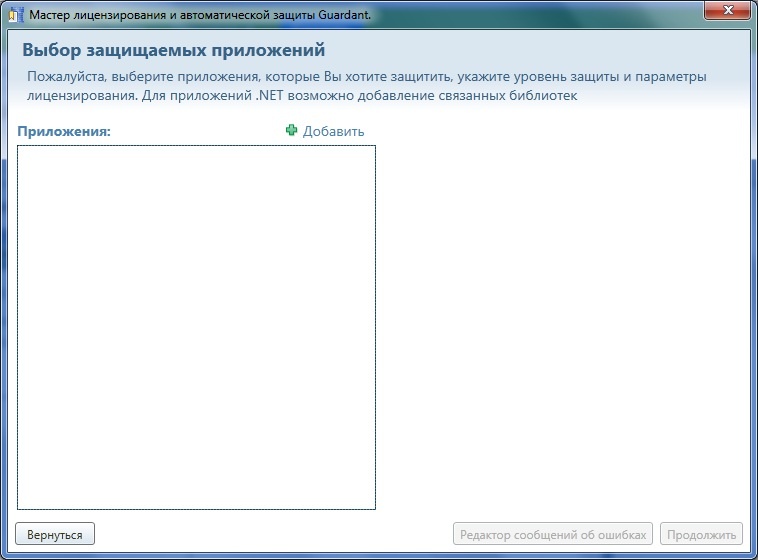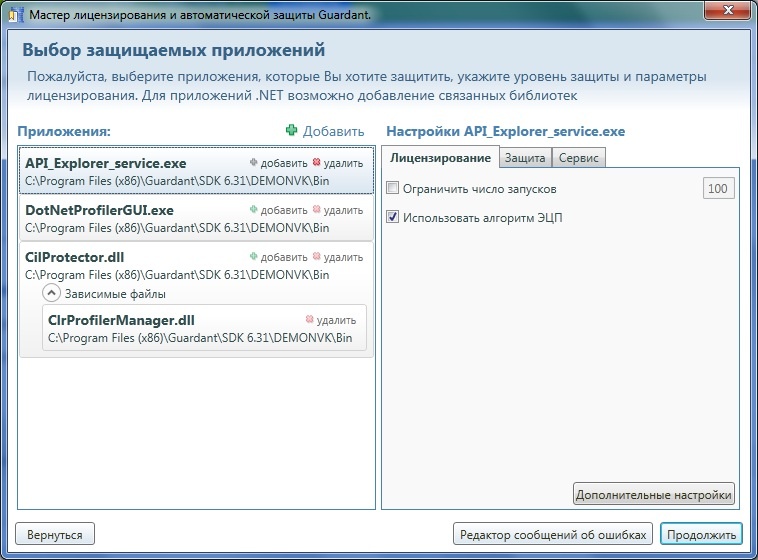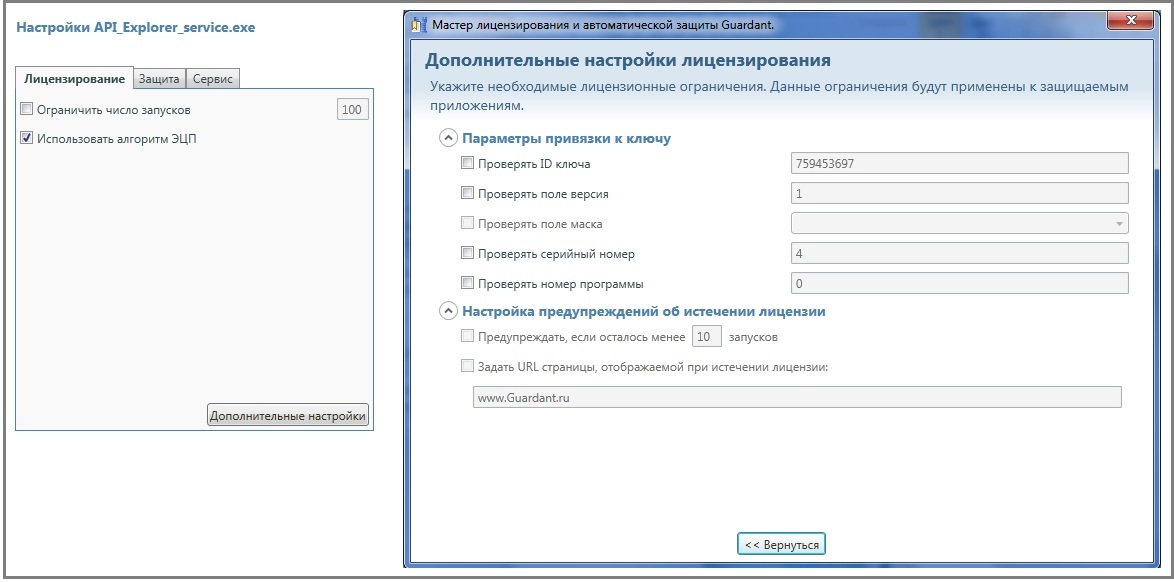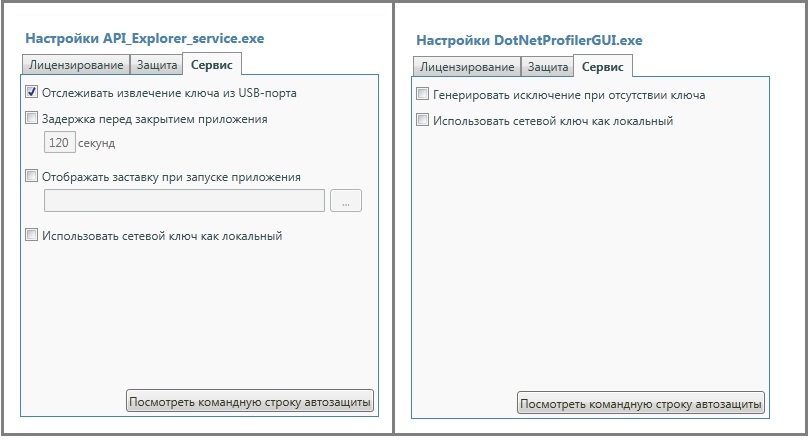В диалоге Выбор защищаемых приложений задается список защищаемых приложений, уровень защиты и параметры лицензирования. Для приложений .NET возможно добавление связанных библиотек.
Для добавления EXE-файла либо DLL-файла нажмите на кнопку Добавить в блоке Приложения. В открывшемся диалоговом окне выберите файл и нажмите на кнопку Открыть. Файл будет добавлен в список файлов в блок Приложения, справа появится блок Настройки <Имя файла>.
Для добавления зависимого приложения к текущему нажмите на кнопку Добавить для выбранного файла в блоке Приложения.
Для удаления приложения из списка необходимо нажать на кнопку Удалить для выбранного файла в блоке Приложения.
Содержание блока Настройки <Имя файла> зависит от выбранного файла и его свойств.
Настройки для EXE-файлов и DLL-файлов.
| Expand | |||||||
|---|---|---|---|---|---|---|---|
| |||||||
Задаются параметры Лицензирования:
При нажатии на кнопку Дополнительные настройки откроется диалог Дополнительные настройки лицензирования:
|
...
| title | Закладка Защита |
|---|
Задаются параметры Защиты:
- Защита таблицы импортов. Выберите один из вариантов:
...
- Выбрать автоматически.
- ...% функций для защиты.
- ...инструкций в каждой из выбранных функций.
- Взять список защищаемых функций из файла:
- Кнопка "..." - открывает окно выбора файла ImportWalker (*.piw),
- Кнопка "Профайлер" - открывает окно Настройка параметров защиты импорта приложения Профайлер Guardant.
- Защита функций приложения. Выберите один из вариантов:
...
- Автоматически выбрать.
- ...% функций.
- Взять список защищаемых функций из файла:
- Кнопка "..." - открывает окно выбора файла Profiler (Native)(*.prc),
- Кнопка "Профайлер" - открывает окно Настройка параметров профелирования кода приложения Профайлер Guardant.
В зависимости от защищаемого приложения настройка Защита может иметь вид:
- Защита функций приложения.
...
- Выбрать автоматически "..." % функций.
- Конфигурационный файл защиты функций.
- Кнопка "..." - открывает окно выбора файла Profiler (.NET) files (*.gpp),
- Кнопка "Профайлер" - открывает окно Настройка параметров профелирования кода приложения Профайлер Guardant.
При нажатии на кнопку Дополнительные настройки откроется диалог Дополнительные настройки защиты:
- Количество таблиц вопросов-ответов алгоритма,
- Кодировать загружаемую часть приложения,
- Шифровать инициализированные данные,
- Контролировать целостность приложения,
- Очищать приложение,
- Упаковывать секции исполняемого файла,
- Контролировать атрибуты страниц,
- Неявное связывание DLL.
...
| title | Закладка Сервис |
|---|
Задаются параметры Сервиса:
- Отслеживать извлечение ключа из USB-порта,
- Задержка перед закрытием приложения:
- "..." секунд.
- Отображать заставку при запуске приложения.
...
- Кнопка "..." - открывает окно выбора файла изображений (*.bmp).
- Использовать сетевой ключ как локальный.
...
- Генерировать исключение при отсутствие ключа,
- Использовать сетевой ключ как локальный.
...
После настройки параметров диалога нажмите на кнопку Продолжить для перехода на следующий шаг либо на кнопку Вернуться для возврата на Шаг 5 "Поля общего назначения".
Подробная информация о работе в данном диалоге описана в разделах:
| Children Display | ||||||
|---|---|---|---|---|---|---|
|
При нажатии на кнопку Посмотреть командрую строку автозащиты откроется окно Командная строка:
...
...